La visualización de datos hace referencia a cualquier representación visual de la información compilada. Una visualización de datos eficaz le permite comunicar temas y resultados clave a su público, lo que le permite interpretar y analizar datos personalizados según sus necesidades. Antes de comenzar a crear visualizaciones y gráficos, debe seleccionar el tipo de visualización que usará. Seleccionar el tipo de visualización adecuado te permite presentar tus datos de manera clara y eficaz, lo que le permite al público tomar decisiones fundamentadas y determinar los pasos siguientes. En las siguientes secciones, se describe cómo se pueden visualizar de manera eficaz los datos de modo que se centren los objetivos analíticos y las perspectivas del público:
- Considere las características de sus datos
- Define tu público
- Seleccione la mejor visualización para sus datos
Considera las características de tus datos
Antes de decidirte por un tipo de visualización, considera las características de tus datos:
Categórico: Cuando tus datos contienen grupos de patrones y conjuntos similares, es efectivo usar el tipo de visualización que mejor admita datos categóricos, como un gráfico circular. La categoría de producto sería un ejemplo de datos categóricos, ya que agrupa artículos según funciones y características similares.
Ordinal: Si tus datos requieren una secuencia ordenada específica, el uso de una visualización como un gráfico de columnas o un gráfico de barras puede definir estos pedidos para el público. Un ejemplo de datos ordinales podría ser la cantidad de opiniones destacadas con estrellas para un producto en particular.
Continuo: Si desea visualizar datos que se producen durante un período prolongado, utilice visualizaciones que admitan datos continuos, como los gráficos de progreso. Las ventas totales de productos en un trimestre en particular serían un ejemplo de datos continuos, ya que se hace un seguimiento de los datos en evolución a lo largo del tiempo.
Defina su público
Una visualización eficaz considera no solo los datos, sino también la perspectiva y las necesidades de su público. Personalizar la visualización te permite transmitir información de manera eficaz a tu público específico. Cuando definas a tu público, piensa en factores como el nivel probable de conocimiento técnico y sus funciones laborales. ¿Cómo utilizará el público tu visualización?
Accesibilidad
Cuando crees una visualización de datos, haz que sea accesible. En todos los proyectos de visualización de datos, considerar la accesibilidad web proporciona más oportunidades de uso compartido para todos los usuarios, incluidos aquellos con discapacidades cognitivas y visuales, que interactuarán con tu contenido creado. Las Pautas de accesibilidad al contenido web (WCAG) incluyen pasos de implementación para una mayor accesibilidad que se aplican al diseño de visualización, por ejemplo:
Texto alternativo: El texto alternativo, o texto alternativo, permite que un público más grande acceda a información de elementos que no son de texto, como las personas que usan lectores de pantalla. Con Looker, puede agregar notas a sus visualizaciones que describan aspectos clave. Para obtener más información sobre cómo agregar descripciones de texto a los elementos de las visualizaciones de Looker, consulte la información sobre cómo editar una nota de mosaico en la página de documentación Cómo editar paneles definidos por el usuario.
Accesibilidad para contraste y color: La incorporación de niveles de contraste que cumplen con el estándar internacional WCAG garantiza que se pueda acceder a las diferencias percibidas en las opciones de color para los usuarios de las visualizaciones. Para conocer la proporción de contraste de dos códigos de color hexadecimales seleccionados, consulta el Verificador de contraste de WebAIM. En Looker, la colección de colores de Danton se adapta específicamente a varias formas de carencia de colores. Para obtener más información sobre esta colección y otras opciones de selección de color en Looker, consulte la página de documentación Colecciones de colores.
Para obtener más información sobre la accesibilidad a la hora de crear visualizaciones y otro tipo de contenido, consulte la versión más reciente de los Lineamientos de Accesibilidad del Contenido Web.
Seleccione la mejor visualización para sus datos
En las siguientes secciones, se proporciona una descripción general de los tipos de visualización disponibles en Looker y se analiza cómo seleccionar el mejor tipo para tus datos:
Gráficos cartesianos
Un gráfico cartesiano hace referencia a cualquier gráfico con permisos de administrador en el plano cartesiano. El plano cartesiano se define mediante un eje X y un Y, con puntos numéricos correspondientes para todas las ubicaciones en el gráfico. Todos los gráficos cartesianos trazan datos sobre estos ejes.
El eje X y el Y reflejan dimensiones y medidas. Las dimensiones reflejan valores cualitativos, mientras que las medidas son de naturaleza cuantitativa. Cómo se grafican estos valores en el eje X y el Y, y la expresión visualizada de estos datos varía según el tipo de gráfico cartesiano. En esta sección, se incluyen los siguientes ejemplos de gráficos cartesianos:
Columna
La mejor opción para visualizar datos con pocas categorías que se deben comparar.
Los gráficos de columnas son gráficos cartesianos verticales que muestran información en formas rectangulares verticales, en las que la longitud de la columna corresponde al valor de los datos. Los gráficos de columnas típicos incluyen categorías de datos en el eje x y valores de datos en el eje y.
Si sus datos contienen solo un par de categorías, un gráfico de columnas es ideal. Si sus datos contienen una mayor cantidad de categorías, los gráficos de barras suelen funcionar mejor porque proporcionan más espacio para las etiquetas de los ejes. Debido a que los valores negativos se muestran con una dirección descendente, los gráficos de columnas también pueden ser una forma útil de representar conjuntos de datos que incluyen valores negativos.
El siguiente ejemplo de un gráfico de columnas incluye valores positivos y negativos para mostrar el promedio de ganancias del pedido de accesorios y jeans vendidos por mes.
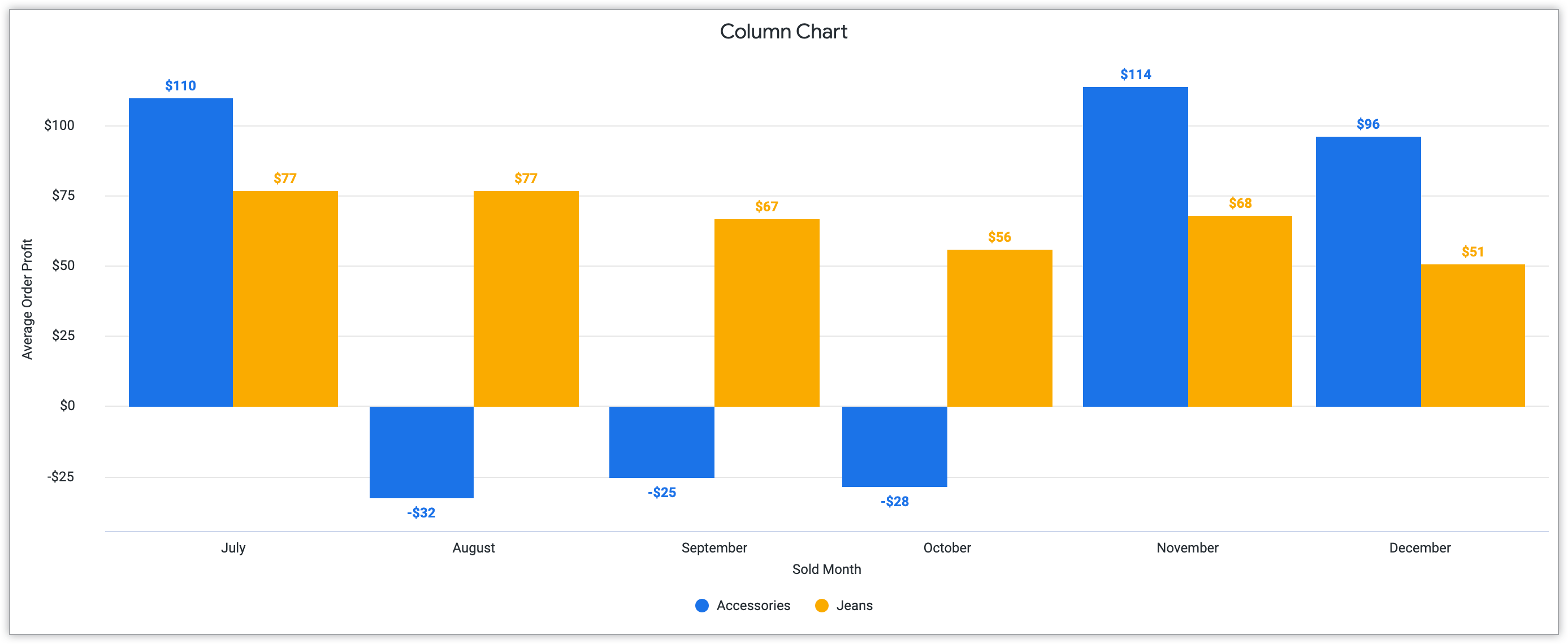
Consulta la página de documentación Opciones del gráfico de columnas para obtener más información sobre cómo crear estos gráficos en Looker.
Bar
La mejor opción para visualizar datos con títulos de categorías largos.
Los gráficos de barras muestran datos de manera similar a los gráficos de columnas, pero a través de la alineación horizontal. Por lo general, en los gráficos de barras, el eje Y representa una categoría de datos, mientras que el eje X representa un valor numérico.
Si sus datos contienen títulos de categorías particularmente largos, los gráficos de barras serían más favorables que los gráficos de columnas. Mediante la alineación en el eje y, las etiquetas en los gráficos de barras optimizan el espacio y mejoran la legibilidad. Además, los gráficos de barras suelen representar mejor las categorías más grandes debido a la alineación del espaciado en lugar de los gráficos de columnas.
En el siguiente ejemplo de un gráfico de barras, se destaca la duración de los títulos de categorías de indumentaria, como “Sudaderas con capucha y sudaderas”, “Ajustar la alineación del gráfico de barras”. Este gráfico muestra la cantidad de pedidos mensuales para 10 categorías de ropa distintas.
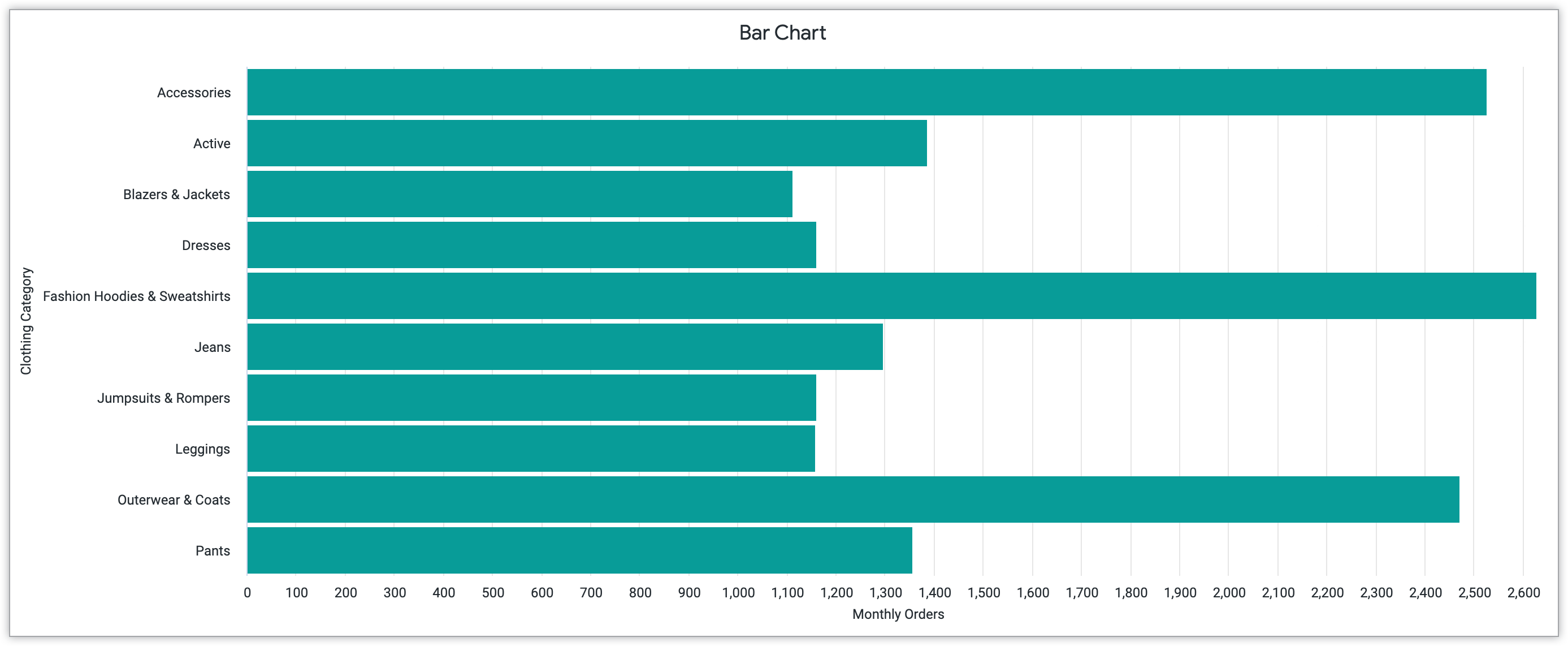
Para obtener más información sobre cómo crear gráficos de barras en Looker, consulta la página de documentación Opciones de gráficos de barras.
Diagrama de dispersión
Ideal para destacar la correlación entre dos variables.
Un gráfico de diagrama de dispersión es una forma de gráfico cartesiano que destaca la relación entre dos variables. Cada punto trazado representa un valor en el eje X y el Y que proporciona información sobre los datos. Estos tipos de gráficos destacan particularmente las tendencias y los patrones que emergen en los datos.
Si tus datos contienen dos variables que se correlacionan, un diagrama de dispersión puede ser un método de visualización ideal para encontrar y explorar correlaciones. Esta puede ser una correlación positiva, lo que significa que mientras la variable x aumenta, la variable y aumenta. Esto también puede incluir una correlación negativa, lo que significa que mientras una variable aumenta, la otra disminuye. La correlación también puede ser nula, lo que significa que no existe una correlación entre las dos variables elegidas. El conocimiento de una posible correlación de datos puede generar estadísticas más detalladas sobre sus datos y hasta puede predecir predicciones del comportamiento futuro de los datos.
El diseño y la estructura de un diagrama de dispersión son clave para su eficacia. Los puntos trazados en diagramas de dispersión también se pueden personalizar mediante tamaño y color para identificar variables o categorías adicionales para el espectador. Las líneas de tendencia también se pueden usar con diagramas de dispersión. Estas líneas destacan las conexiones entre los datos que emergen para el espectador. A través de la personalización, asegúrate de que estas elecciones de diseño destaquen el objetivo general de ilustrar una relación y te brinden la oportunidad de examinar patrones, correlaciones y tendencias potenciales.
El siguiente diagrama de dispersión representa la cantidad de clientes que frecuentaron las ubicaciones cada trimestre entre 2015 y 2018. Los puntos en el gráfico se ajustan por la cantidad de clientes.
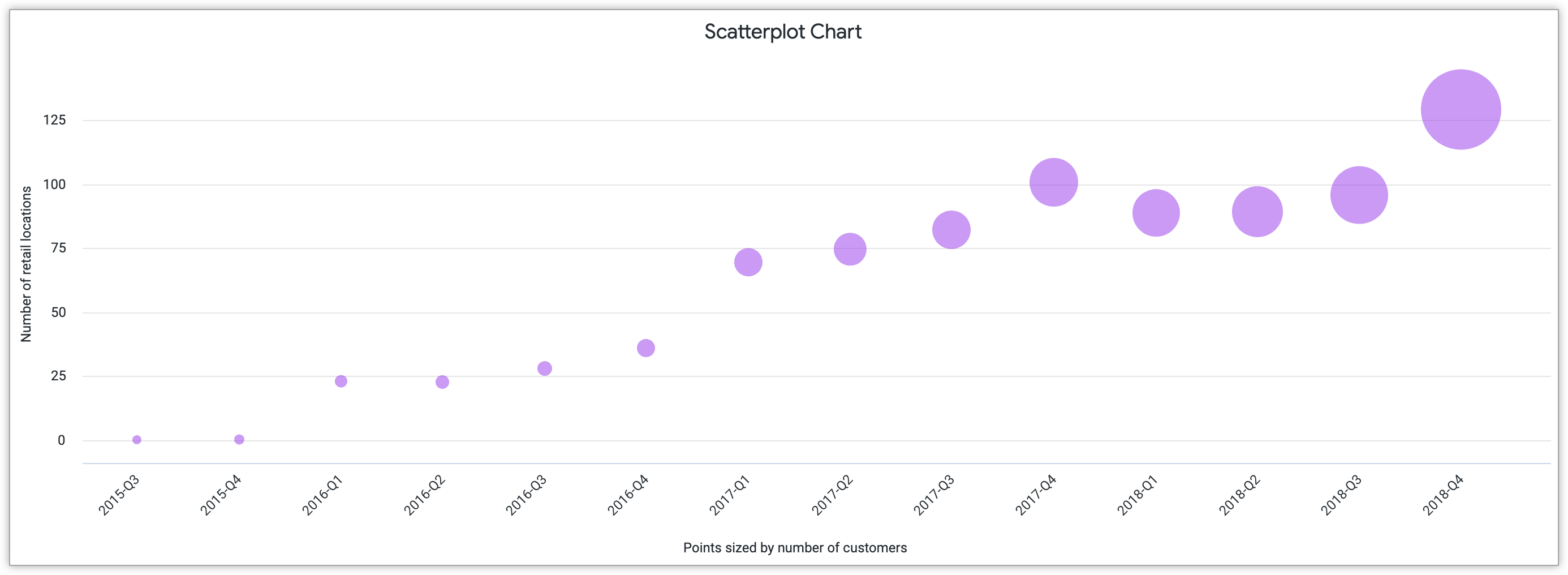
Para obtener más información sobre este tipo de visualización cartesiana, consulta la página de documentación Opciones de los gráficos de diagrama de dispersión.
Línea (Line)
La mejor opción para visualizar datos continuos a lo largo del tiempo.
En un gráfico de líneas, los datos se muestran a través de una serie de puntos conectados por una línea recta. Este tipo de visualización destaca datos continuos a lo largo del tiempo.
Para mayor claridad en el gráfico de líneas, la cantidad de líneas presentes sigue siendo clave. Si incluyes varias líneas en el gráfico, utiliza colores para diferenciarlas claramente. Esto permitirá al espectador interpretar los valores por separado en vez de combinar las líneas.
En el siguiente gráfico de líneas, se muestran los usuarios activos del sitio web por mes desde 2016 hasta 2019. Las tres líneas separadas representan regiones en los Estados Unidos: la costa este, el medio oeste y la costa oeste.
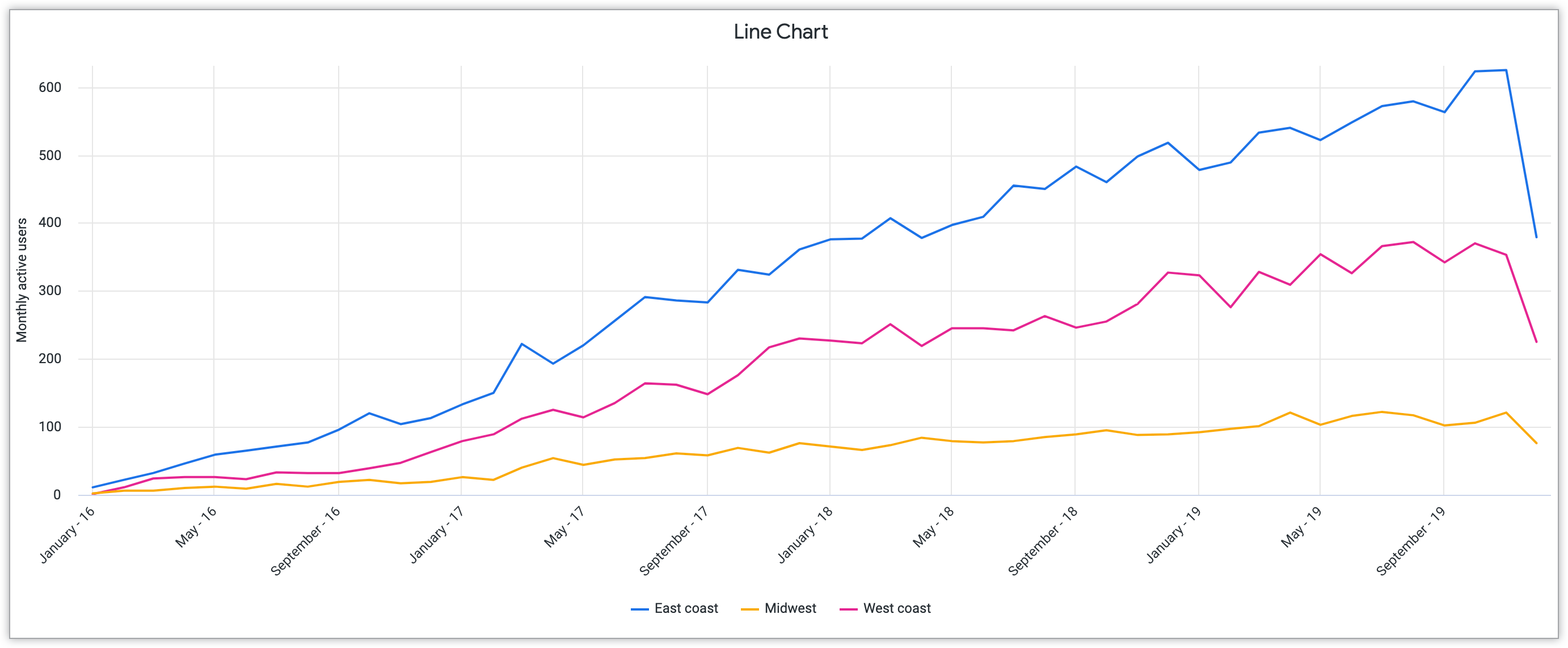
Consulta la página de documentación Opciones de gráfico de líneas para obtener más información sobre cómo crear un gráfico de líneas en Looker.
Área
La mejor opción para visualizar los cambios en las cantidades a lo largo del tiempo.
Un gráfico de áreas se basa en las características de otros gráficos cartesianos, el bar y el gráfico de líneas. Al igual que los gráficos de líneas, los gráficos de áreas destacan los datos continuos a lo largo del tiempo en una formación lineal. Sin embargo, estos gráficos utilizan una función de color rellena similar a un gráfico de barras para mostrar la cantidad en los datos. Esto permite que el espectador vea claramente cómo las cantidades se ajustan con el tiempo.
Los gráficos de áreas transmiten tendencias generales en lugar de datos individuales. Los gráficos de áreas son mejores cuando comparas una cantidad menor de tendencias debido a los componentes del área llena de colores. Para destacar datos con mayores tendencias, considera usar un gráfico de líneas.
El siguiente gráfico de áreas refleja el ejemplo de visualización de gráficos de líneas, en el que también se muestran usuarios de sitios web mensuales en distintas regiones de Estados Unidos. Sin embargo, el color relleno de este gráfico destaca en particular el cambio en la cantidad de usuarios de 2018 a 2019.
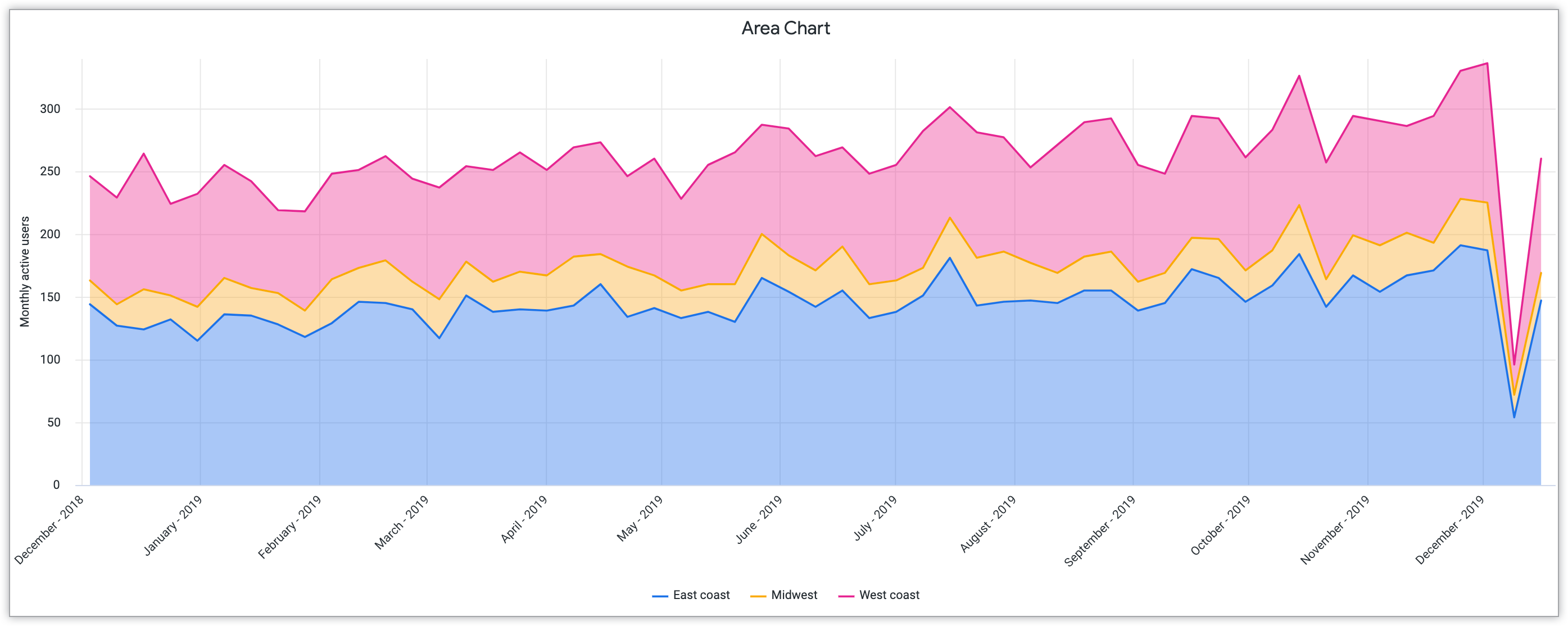
Para obtener más información sobre los gráficos de áreas en Looker, consulta la página de documentación Opciones del gráfico de área.
Gráficos circulares y de anillo
Los gráficos circulares y de anillo hacen hincapié en la relación entre las partes y una proporción completa en los datos. Por esta razón, funcionan bien para destacar información categórica, es decir, información que se puede dividir claramente en grupos según las características compartidas.
Para destacar mejor la información en los gráficos circulares y de anillo, seleccione cinco o menos categorías. Si sus categorías superan las cinco, considere seleccionar otro tipo de visualización para destacar la información, como un gráfico de barras o de columnas.
Como un gráfico circular o de anillo representa un porcentaje entero, los valores de las categorías deben sumar el 100%.
Looker ofrece dos variaciones de un gráfico circular. En esta sección, se describen los siguientes gráficos y se destacan sus fortalezas para mostrar datos categóricos:
Pie
La mejor opción para visualizar valores proporcionales.
Un gráfico circular hace referencia a un gráfico circular completo que se divide en fragmentos basados en categorías de información. Mediante estas divisiones, un enfoque no se centra específicamente en el importe porcentual exacto, sino en cómo las proporciones descritas se relacionan entre sí y afectan el objetivo general del gráfico.
Si estás trabajando para enfatizar la importancia de las conexiones entre los valores proporcionales, los gráficos circulares comunican estas relaciones de manera efectiva. Si trabaja con más de cinco categorías de datos, considere seleccionar un gráfico de visualización diferente para destacar la información, como un gráfico de barras o de columnas. Con los gráficos de barras y columnas, los espectadores pueden percibir diferencias individuales con mayor facilidad.
El siguiente gráfico circular representa los porcentajes de clientes totales de tres regiones de Estados Unidos: la costa este, la costa oeste y la región central de los Estados Unidos. Este tipo de visualización comunica la cantidad proporcional de clientes de cada región.
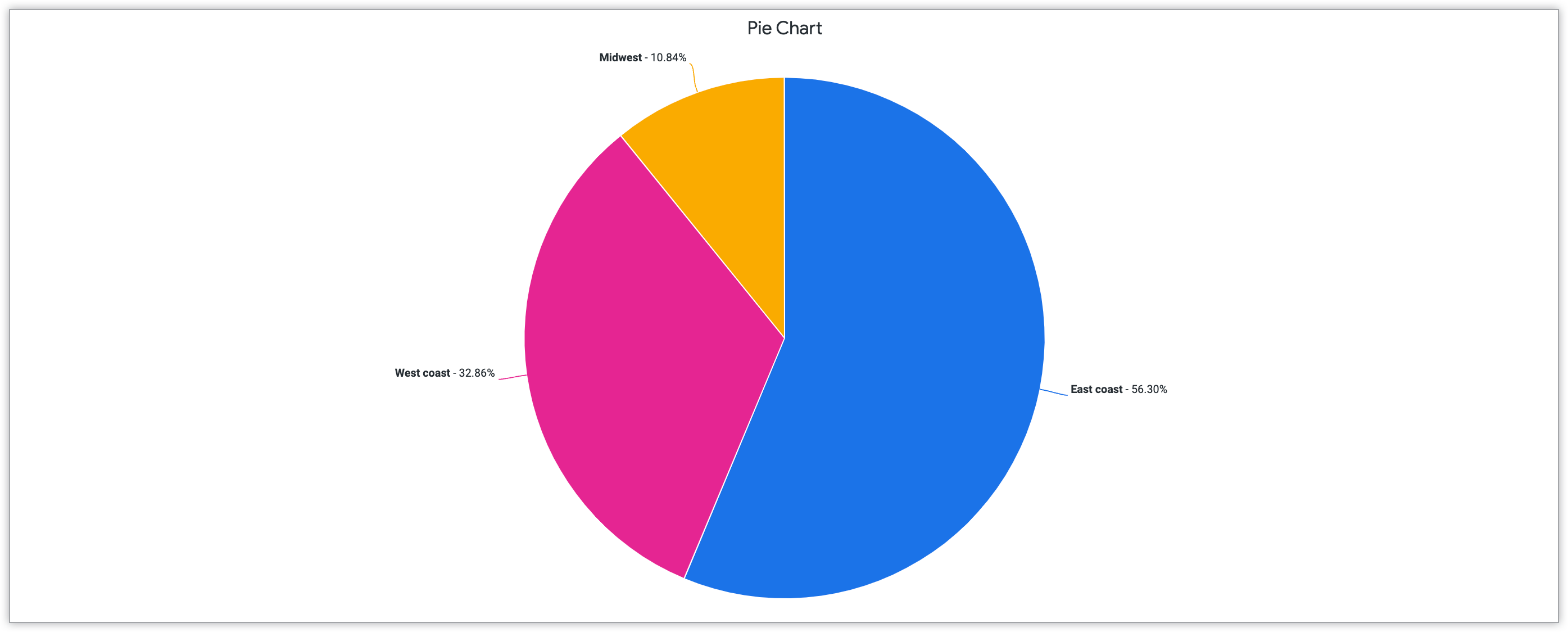
Consulta la página de documentación Opciones del gráfico circular para obtener más información sobre cómo crear estos gráficos comparativos en Looker.
Múltiples de donas
La mejor opción para visualizar valores proporcionales con varios componentes.
Los varios de donas le permiten crear una serie de gráficos de anillo para visualizar sus datos en una formación interconectada. Estos gráficos omiten el centro del círculo y forman divisiones de arco en lugar de divisiones de segmentos. El espacio en blanco agregado en el medio del gráfico permite agregar más etiquetas y descripciones a sus datos.
Cuando cree varios gráficos de anillo, asegúrese de que haya patrones de uniformidad y cohesión en las categorías para destacar su relación. Además, a fin de garantizar la claridad y la comprensión de los usuarios, incluye material claro y acumulativo en el centro del gráfico para destacar los matices de cada uno de ellos.
En el siguiente gráfico de múltiplos, se muestran las ventas trimestrales de productos de varias categorías de ropa: jeans, calzas, abrigos, abrigos y pantalones cortos. Hay un gráfico de anillo para cada venta trimestral. Esta visualización destaca la forma en que cada categoría de indumentaria, representada por un color uniforme, contribuye a las ventas generales de productos por trimestre.
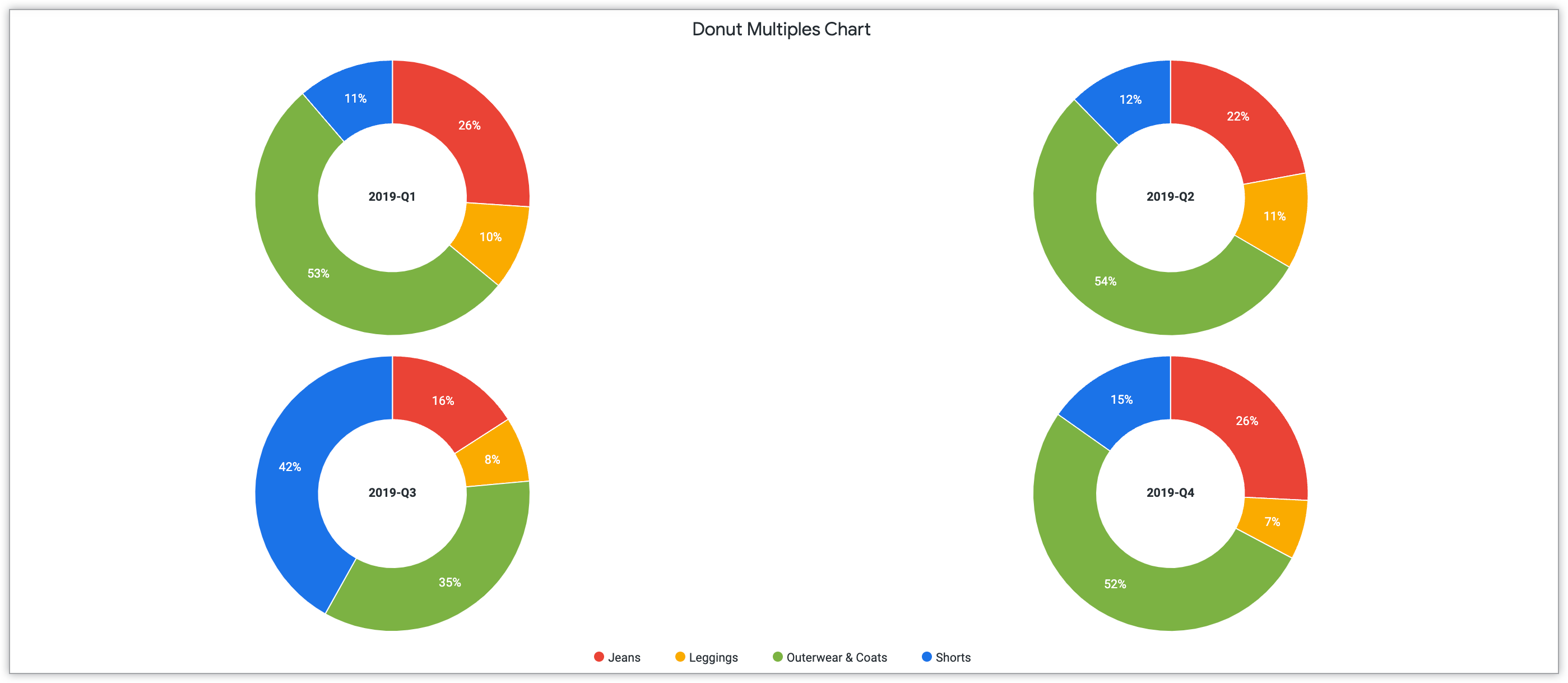
Para obtener información sobre cómo incluir gráficos de donas en Looker, consulte la página de documentación Opciones de gráficos de donas múltiples.
Gráficos de progreso
Los gráficos de progresión destacan la información que aparece con el tiempo. A través de estos gráficos, puedes destacar este contexto y cómo afecta a los datos. Los gráficos de progresión hacen un seguimiento del progreso y crecimiento general. Esta sección contiene ejemplos de los siguientes gráficos de progreso:
Embudo
La mejor opción para visualizar etapas secuenciales.
Los gráficos de embudo son gráficos de progreso que destacan las etapas secuenciales. Este tipo de gráfico tiene similitudes con los gráficos de barras, que también representan datos a través de visualizaciones horizontales y rectangulares. Este gráfico crea una forma de embudo a través de las visualizaciones apiladas.
Para obtener un gráfico de embudo eficaz, asegúrese de que los datos incluyan al menos cuatro etapas. Esto garantizará un fuerte impacto visual y destacará el proceso representado en su totalidad. Si tienes menos de cuatro componentes, considera usar otro tipo de visualización, como un gráfico de pastel.
En la siguiente visualización del embudo, se destacan cinco etapas distintas de las acciones de los clientes y los valores porcentuales de cada una. Las etapas, en orden descendente, son el producto, el carrito, la compra, el registro y la cancelación, que representan la interacción del cliente con el producto.
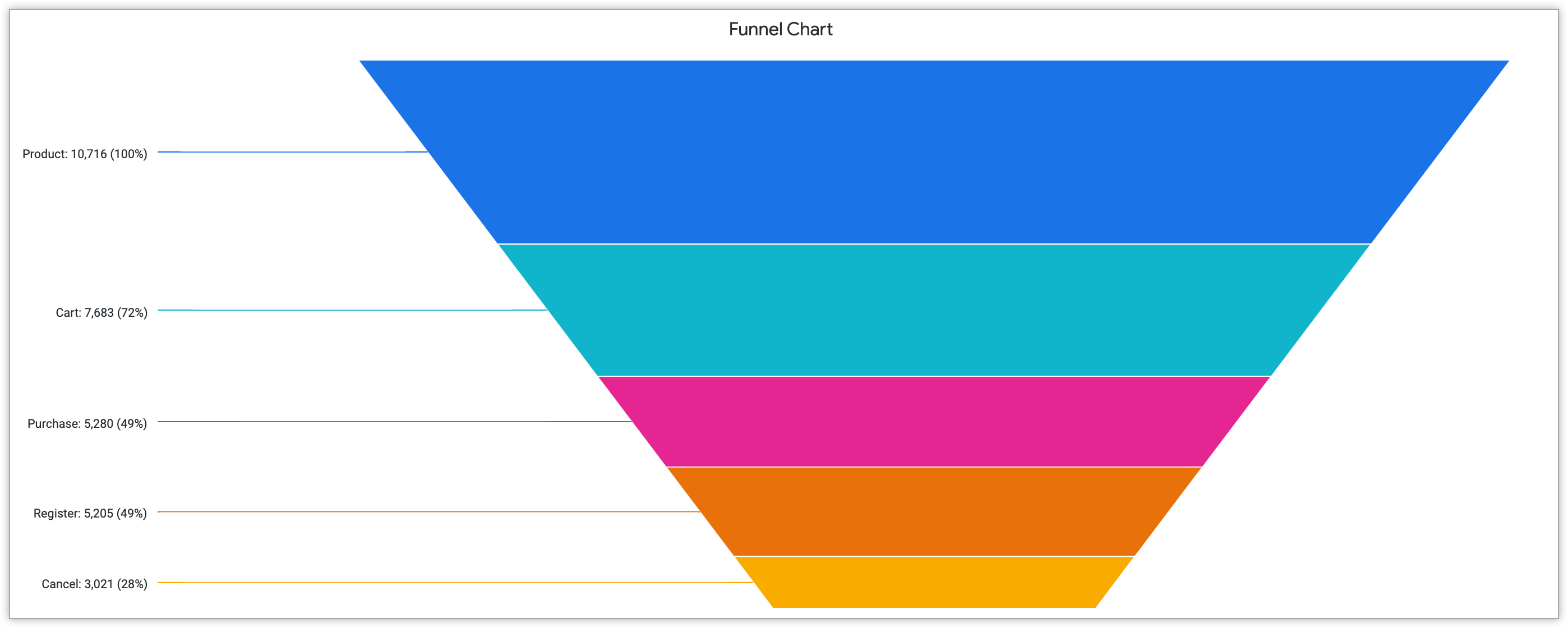
Consulta la página de documentación Opciones del gráfico de embudo para obtener más información sobre cómo crear esta visualización en Looker.
Cronograma
La mejor opción para visualizar el progreso del tiempo.
Los gráficos de cronograma destacan el progreso del tiempo al incluir marcadores y eventos clave durante una duración determinada. Si bien los gráficos de cronograma suelen estar relacionados con el tiempo, esta estructura de gráfico también se puede aplicar a números y cantidades.
Con la personalización del color, se pueden usar varios cronogramas en un gráfico para mostrar cómo varían varios factores a través del progreso. Para los patrones de cronograma, específicamente en Looker, la personalización de colores puede variar según la paleta. Tu cronograma puede tener una paleta continua, que refleja una opción de gradiente con dos variables en cualquiera de las partes del gradiente. También puede tener una paleta categórica, lo que significa que cada color representa una categoría en los datos. Puedes obtener más información sobre esta personalización de color y los gráficos de cronograma en la página de documentación Opciones del gráfico del cronograma.
La siguiente visualización de cronograma representa números de ID de pedido específicos y sus respectivos días promedio para procesar durante meses en 2022. El cronograma usa una paleta de gradiente continua para representar la cantidad variable de días.
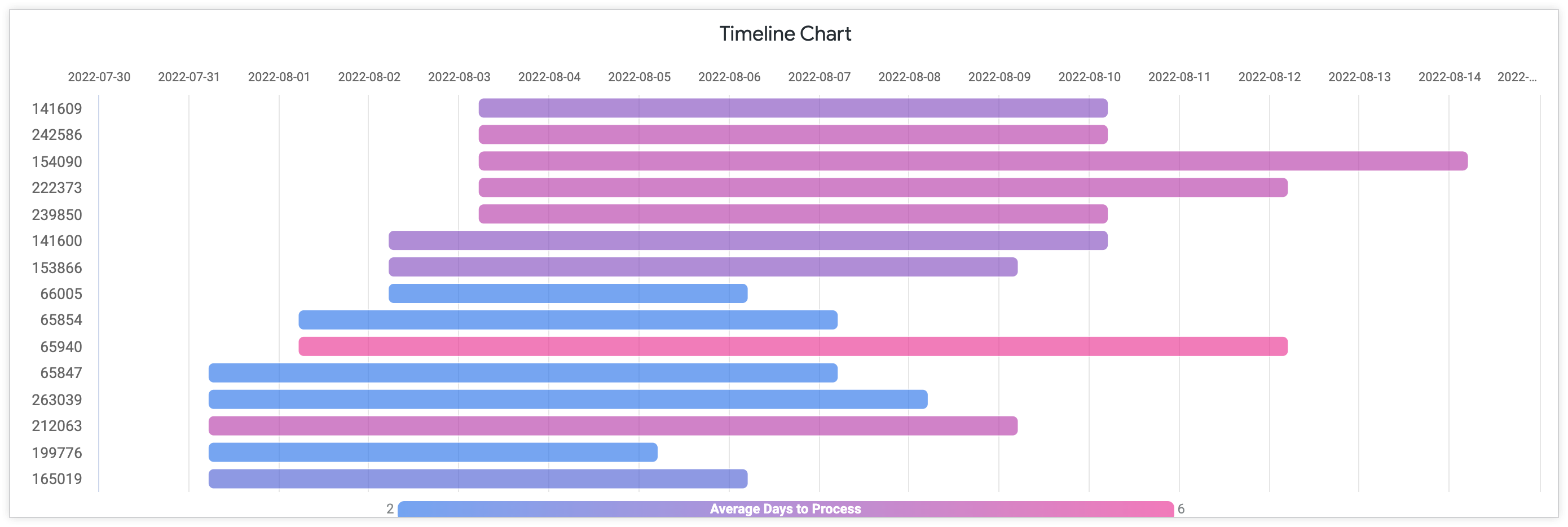
Cascada
Ideal para visualizar valores secuenciales positivos y negativos.
Los gráficos de cascada destacan la relación entre los valores positivos y negativos mediante una secuencia. Estos gráficos muestran cómo un valor inicial evoluciona debido a varios factores. Los gráficos de cascada reflejan los elementos de diseño de un gráfico de barras. Al igual que muchos otros tipos de visualización, los marcadores basados en el tiempo o los basados en categorías pueden estructurar gráficos de cascada según tu conjunto de datos específico.
Como los gráficos de cascada funcionan específicamente con valores positivos y negativos, es esencial definir claramente estas dos categorías. Mediante el uso de colores y las etiquetas de texto, asegúrate de que la visualización diferencie claramente los valores de tus datos.
El siguiente ejemplo de gráfico de cascada muestra el total de ingresos en todas las etapas del proceso de pedido, incluidos los cancelados, devueltos, enviados y procesados. También se calcula el importe total.

Consulta la página de documentación Opciones del gráfico de cascada para obtener más detalles sobre este tipo de visualización.
Texto y tablas
Si tienes datos de texto significativos para mostrar, selecciona el texto y las tablas para destacar el impacto de las palabras. La visualización de estas palabras puede variar, desde destacar un solo valor hasta mostrar una disposición compleja de palabras en un conjunto de datos. Esta sección incluye algunos de los numerosos ejemplos de tipos de visualización para textos y tablas:
Valor único
Es la mejor opción para visualizar datos aislados.
Un gráfico de valor único destaca un valor individual de un conjunto de datos. Visualizar un valor de esta manera destaca su importancia y su importancia para un conjunto de datos más grande.
Cuando cree un gráfico de valor único, seleccione un valor que sea significativo para el público y que refleje sus objetivos para la visualización. Además, asegúrate de que la familia de fuentes y la personalización del tamaño enfaticen el valor en lugar de distraerlos o minimizarlos.
En el siguiente ejemplo de valor único, se destaca la cantidad de clientes anuales provenientes de California, que equivale a 118,126 personas.
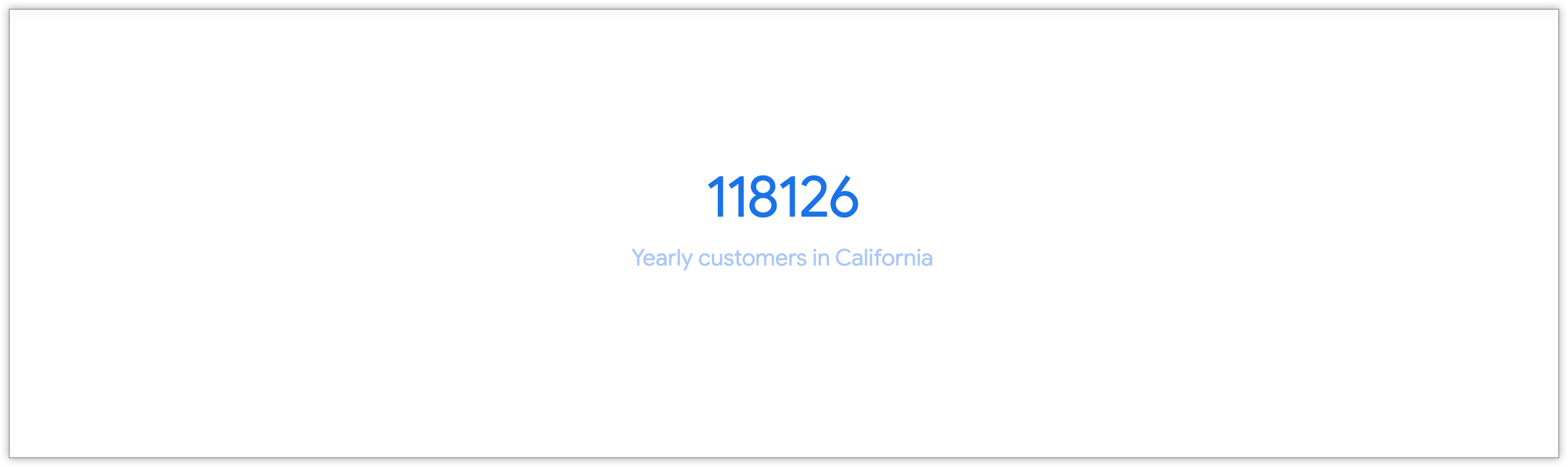
Consulta la página de documentación de opciones de gráficos de valor único para obtener más información sobre cómo personalizar este gráfico en Looker.
Un solo registro
La mejor opción para visualizar datos limitados.
Al igual que los gráficos de valor único, los gráficos de registro único también destacan datos limitados seleccionados de un conjunto de datos más grande para comunicar un mensaje determinado. Sin embargo, los gráficos de registro único contienen más información que un gráfico de valor único. Esta visualización puede proporcionar un ejemplo de un conjunto de datos más grande.
Si eliges un registro único eficaz y relevante para este tipo de gráfico, se destacará un ejemplo de un conjunto de datos. Este gráfico se puede personalizar para facilitar la lectura y la claridad de la familia de fuentes y el tamaño y color de uso.
En el siguiente gráfico de registros, se muestra información clave sobre un producto en particular: “100% seda tejida celeste y corbata de rayas azul marino”. Esto incluye el ID del producto, la categoría y el precio de venta.

Para obtener más información sobre cómo crear estos gráficos en Looker, consulta la página de documentación Opciones de los gráficos de registro único.
Nube de palabras
La mejor opción para visualizar la frecuencia de los datos.
Las nubes de palabras son visualizaciones de datos que muestran la frecuencia de los datos a través de la personalización del tipo de fuente, el tamaño y el color. La estructura clave de una nube de palabras es que cuanto mayor sea la frecuencia de una palabra específica en un conjunto de datos analizado, mayor será el tamaño de la fuente. Incluso con una simple mirada o un análisis rápido por parte del espectador, una nube de palabras transmite información relevante y recurrente en un conjunto de datos a través de un fuerte impacto visual.
La personalización del espaciado y el tipo de alineación horizontal y vertical puede lograr este impacto visual. En algunas nubes de palabras, los creadores agrupan palabras temáticas similares por un color determinado, lo que destaca la naturaleza conectada de ciertos elementos. Esta agrupación de palabras por color también puede ayudar a contextualizar el contenido para el lector y comprender la información que se proporciona.
En el siguiente ejemplo de nube de palabras, se destacan las ubicaciones de estado de los clientes. Los nombres de los estados se determinan en función de la cantidad de clientes de cada estado, California, que es el estado con la mayor cantidad de clientes.
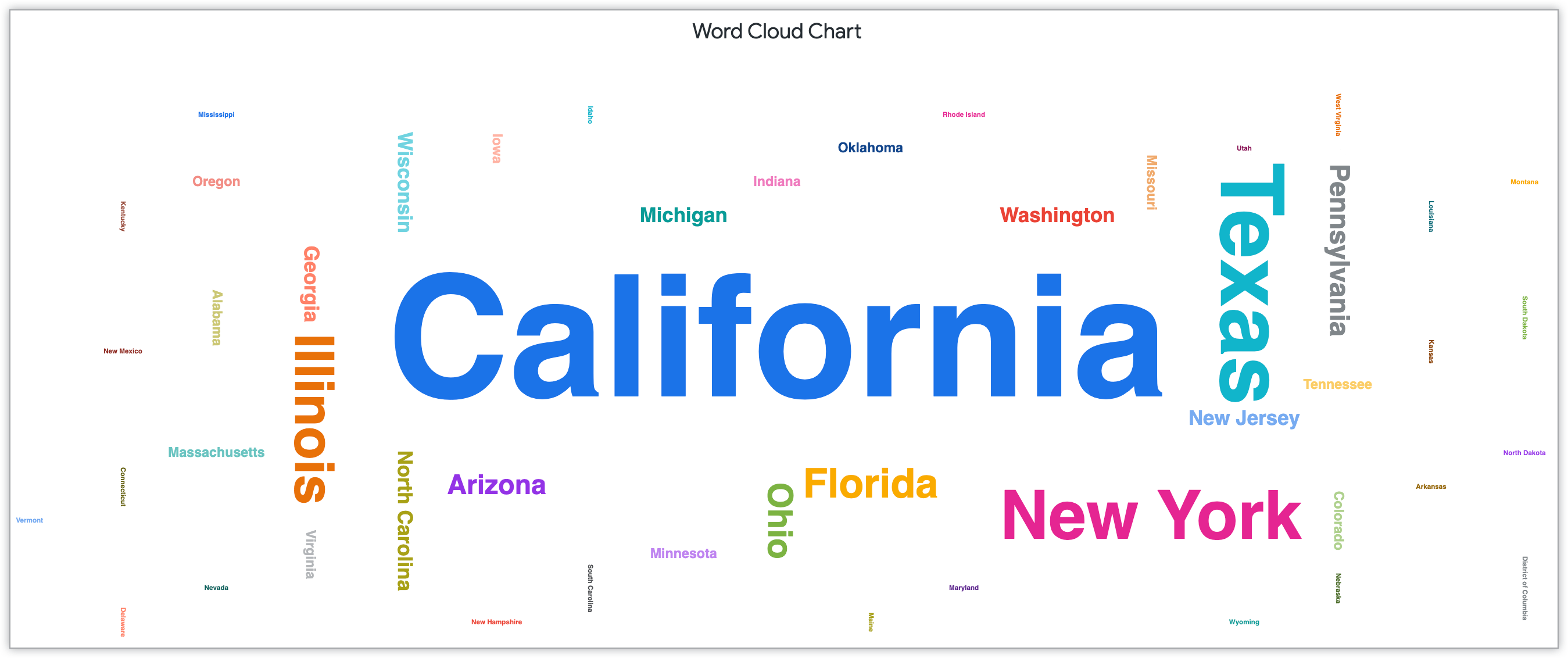
Para obtener información sobre cómo Looker potencia de manera específica la creación intuitiva de palabras en la nube con las opciones del menú Estilo, consulta la página de documentación de opciones de gráficos de Word Cloud.
Mapas
La visualización de mapas contextualiza los datos en relación con la ubicación, lo que lo convierte en un tipo de visualización útil si los datos se relacionan específicamente con las regiones geográficas. El alcance geográfico de la visualización se puede personalizar de la manera que mejor refleje los datos recopilados. Esto puede incluir especificar tu ubicación mediante la longitud, la latitud y hasta en el código postal, según el proyecto.
Los mapas interactivos se ajustan y reconfiguran en función de la personalización, mientras que los mapas estáticos permanecen coherentes una vez configurados. En esta sección, se abordan específicamente las siguientes visualizaciones geográficas:
Google Maps
La mejor opción para visualizar datos geográficos con mapas de calor.
Google Maps, la plataforma de mapas web de Google, comparte información geográfica de manera interactiva con el público. Con la función de Google Maps en Looker, puedes personalizar la apariencia de tu mapa con varios estilos, como Light, Dark, Satélite, Streets y Outdoors. Estos estilos pueden destacar su información de diferentes maneras según el alcance y el enfoque de sus datos. Además, la visualización de Google Maps permite la implementación de mapas de calor. Los mapas de calor muestran información mediante un sistema codificado por colores que indica la frecuencia de datos.
La siguiente visualización del mapa de calor de Google Maps muestra la cantidad de productos vendidos por mes en códigos postales de Estados Unidos. El mapa de calor varía entre 9 y 66 productos vendidos, con un gradiente de verde a naranja que representa este rango de números. Para navegar por este mapa, también están disponibles las combinaciones de teclas.
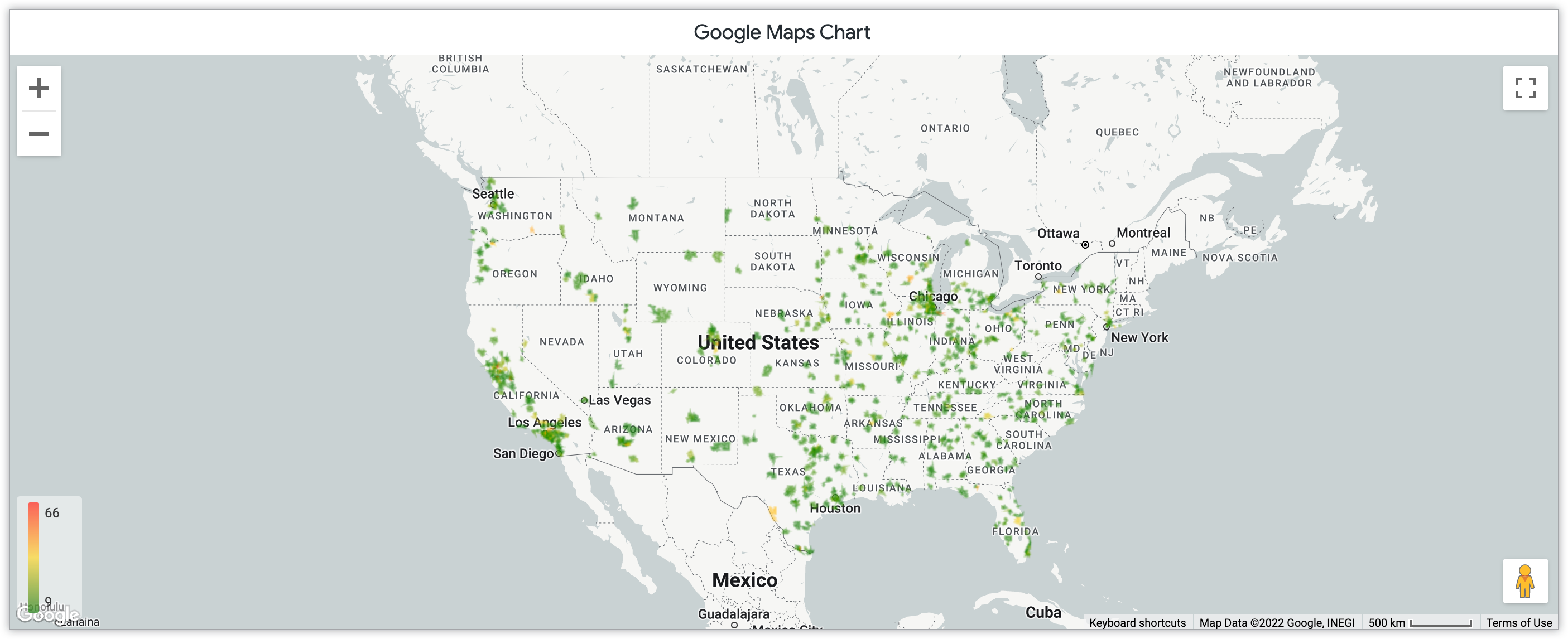
Para obtener más información sobre la función de Google Maps, consulta la página de documentación de opciones de gráficos de Google Maps.
Map
La mejor opción para visualizar datos geográficos interactivos.
Las visualizaciones de mapas interactivos aplican imágenes geográficas para representar cómo tus datos corresponden a una ubicación y región específicas. Los mapas interactivos pueden reflejar muchos otros tipos de visualización combinando aspectos de diseño. Esto puede incluir el uso de puntos, líneas o áreas para representar los marcadores en tu visualización.
También puedes personalizar el diseño del mapa general. En Looker, los estilos de mapa incluyen opciones Claro, Oscuro y Satélite. Además, cada una de estas opciones no tiene etiquetas. Este parámetro de configuración omite detalles clave como nombres de ciudades y calles para centrarse de manera más específica en los datos que en los detalles específicos del mapa. Al elegir el diseño de un mapa, ten en cuenta los detalles importantes que debe considerar el usuario y elige el diseño que mejor refleje esos detalles.
En el siguiente gráfico, se destaca la cantidad de usuarios en códigos postales de Estados Unidos a través de un sistema de codificación de colores con gradiente. Este mapa interactivo permite que las funciones de zoom se centren en determinadas regiones del mapa.
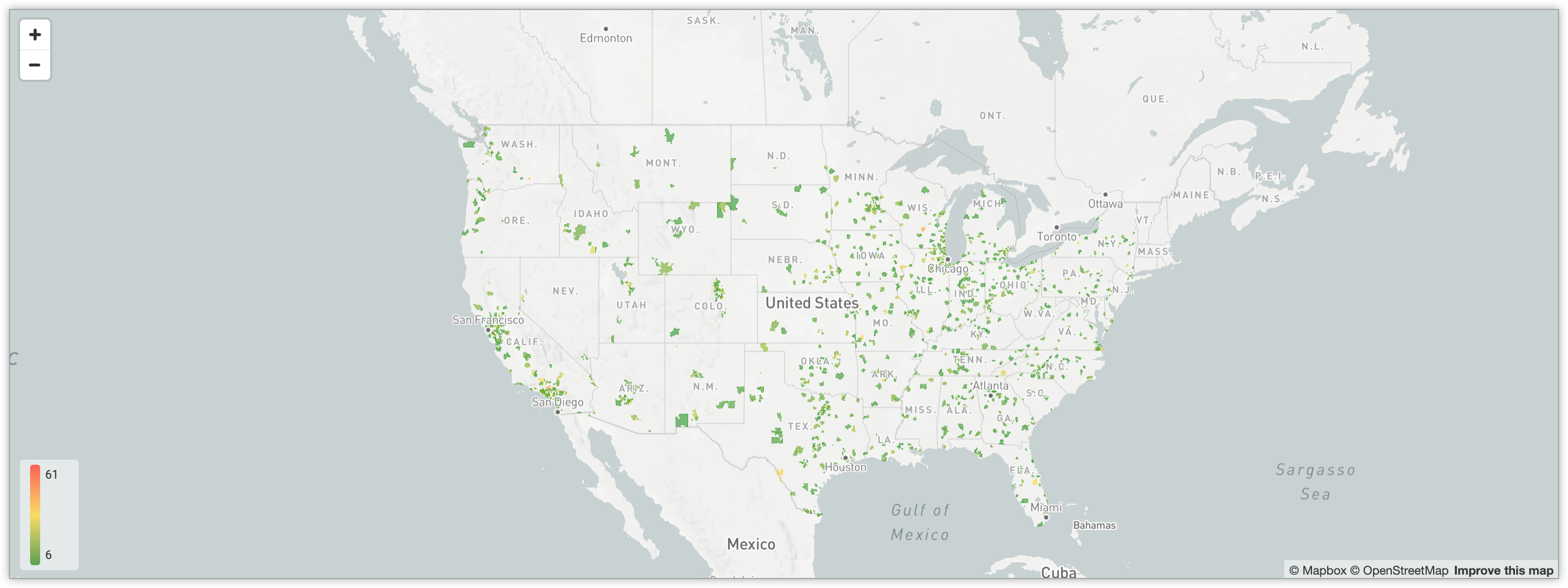
Obtén más información sobre los mapas interactivos en Looker a través de la página de documentación de opciones de gráficos de mapas.
Mapa estático (regiones)
La mejor opción para visualizar datos regionales.
En los mapas estáticos por región, se muestra cómo los datos afectan a una región en particular. Debido a que el mapa es estático, no puede cambiar ni ajustarse en función de la interacción del usuario. Este tipo de visualización es útil para representar una circunstancia distinta en lugar de un proceso cambiante y cambiante a lo largo del tiempo.
El siguiente mapa estático regional representa el número de ubicaciones de la tienda en cada estado de los Estados Unidos. A través de un gradiente azul, el color azul más oscuro representa la mayor cantidad de ubicaciones de tiendas. Este uso de color de este mapa no es cuantificado; para lograr un mayor contraste entre los estados, se puede habilitar el interruptor de Quantize Color del menú Estilo.
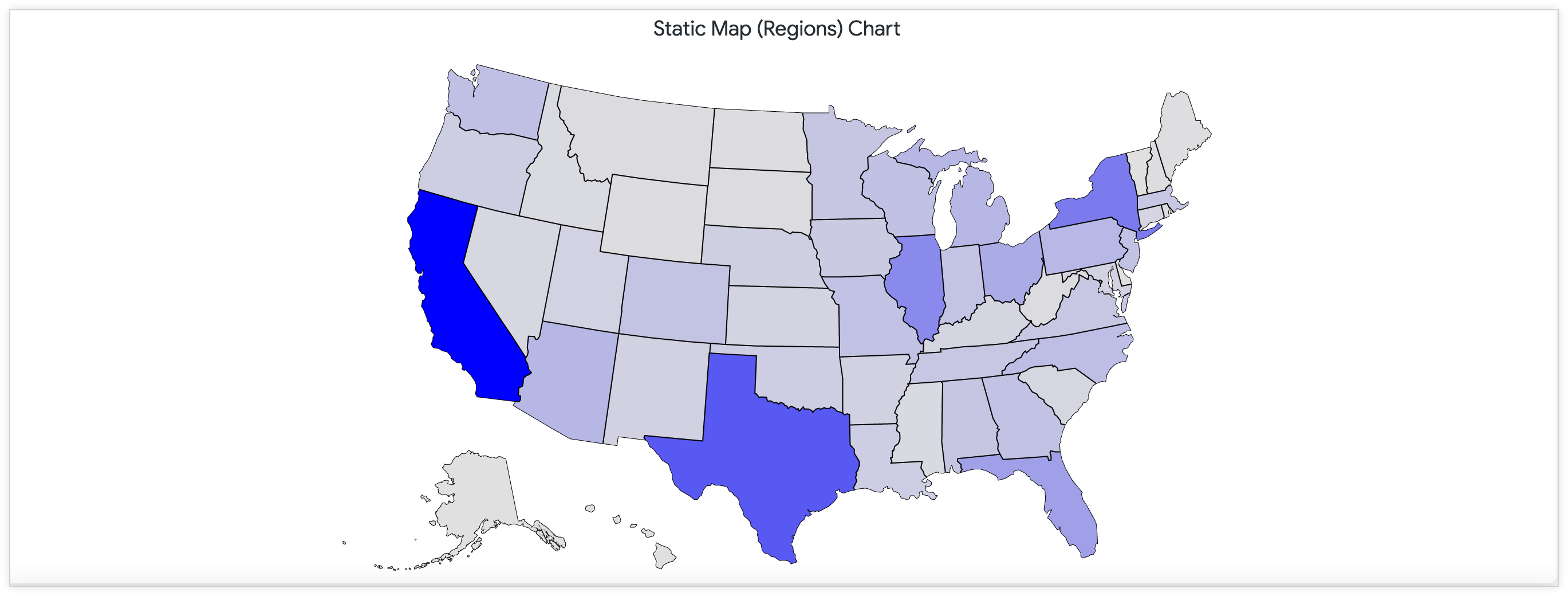
Obtén más información sobre este tipo de mapa en Looker en la página de documentación de opciones de gráficos de Mapa estático (regiones).
Mapa estático (puntos)
Es la mejor opción para visualizar datos geográficos específicos.
Los mapas estáticos con puntos reflejan puntos estáticos con regiones. Sin embargo, estos mapas se visualizan a través de puntos que se superponen en distintas regiones. Según el enfoque de tus datos, este tipo de visualización podría ser útil, en especial si no hay divisiones regionales claras con tus conjuntos de datos.
El siguiente mapa estático con puntos incluye puntos que tienen el tamaño de la cantidad de clientes en códigos postales de todo Estados Unidos.
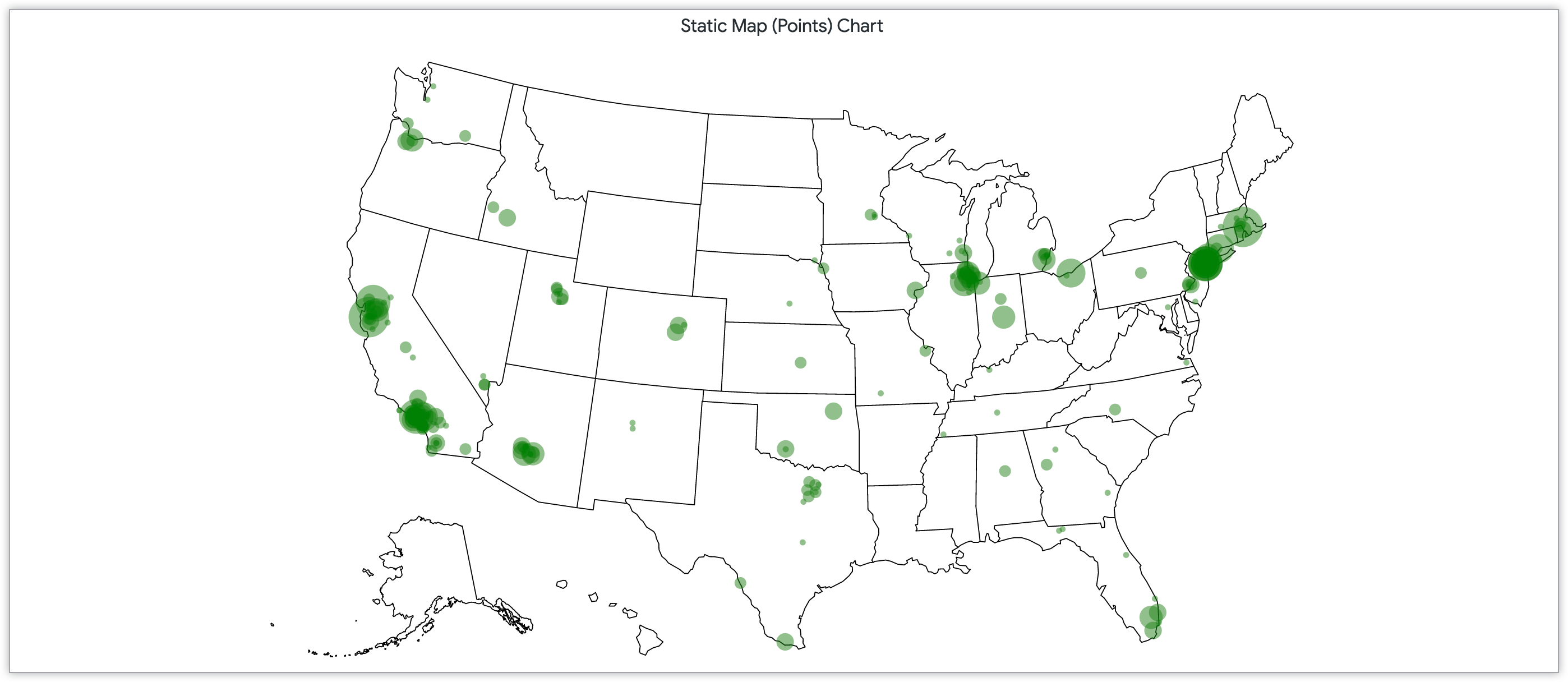
Obtén más información sobre este tipo de mapa en Looker en la página de documentación de opciones de gráficos de Static Map (Points).
Otros gráficos
Otros tipos populares de visualización de datos disponibles en Looker se extienden más allá de estas categorías. Estas formas de visualización específicas adicionales permiten una personalización adicional según el público para la interpretación de datos. En esta sección, se incluyen los siguientes ejemplos de gráficos:
Trama
Es la mejor opción para visualizar la distribución de datos mediante un resumen estadístico.
Al igual que los gráficos de scatterplot, los gráficos de diagrama de caja también son eficaces para destacar la distribución de datos. Los diagramas de diagrama de diagramas muestran esto a través de un resumen estadístico o una forma de agrupar datos a través de observaciones y patrones. Existe un resumen estadístico de cinco números para un gráfico de trazado de cuadros, que divide los datos en el mínimo, el máximo, la mediana de la muestra y el primer y tercer cuartil. El aumento en el tamaño de la representación de un cuadro indica una mayor distribución de los datos.
En el siguiente ejemplo de gráfico de diagrama de caja, se destaca la distribución de datos de productos vendidos entre enero de 2021 y julio de 2022. Cada entrada mensual muestra, al desplazar el cursor, los productos mínimos, medios y máximos vendidos.
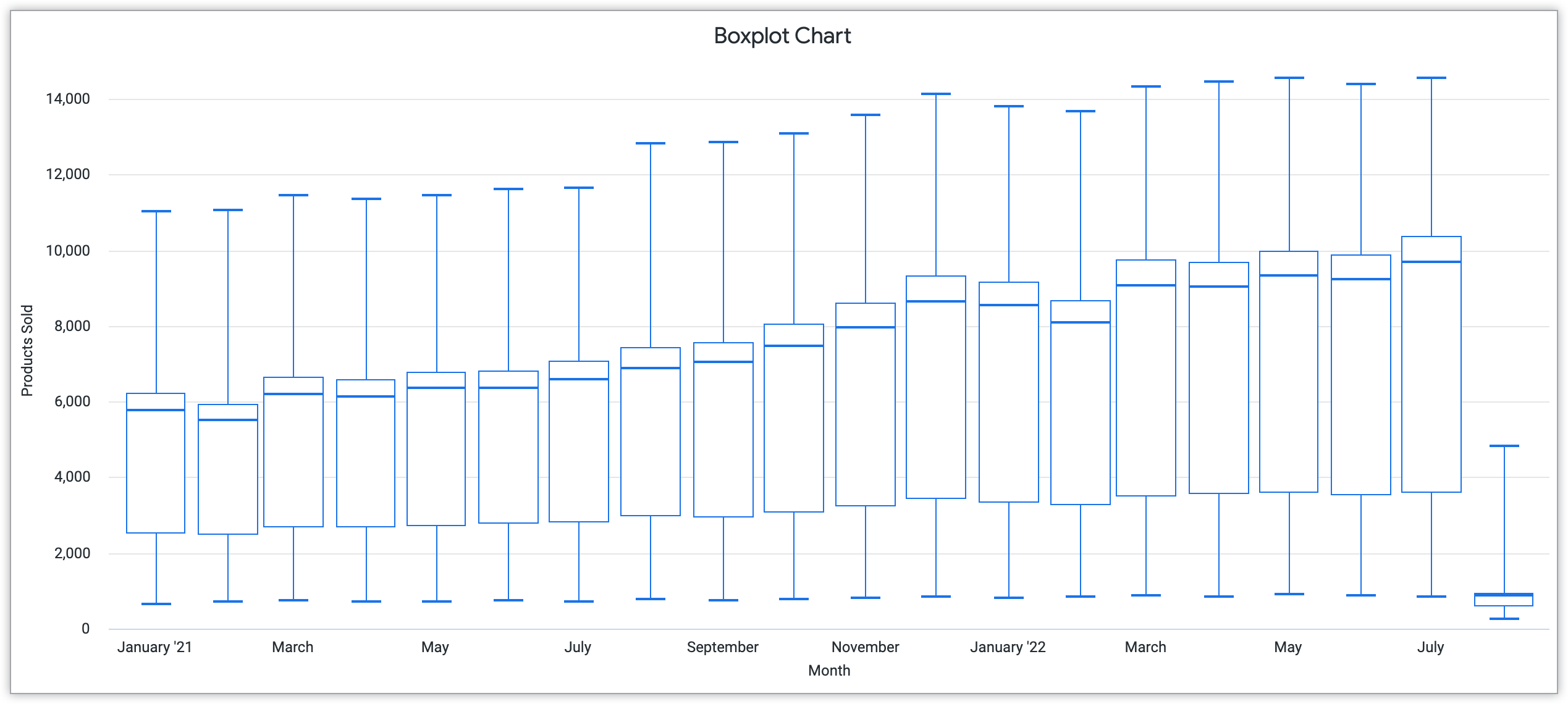
Para obtener más información sobre los diagramas de caja y cómo personalizarlos en Looker, consulta la página de documentación de Opciones de los gráficos de Box.
Visualizaciones personalizadas
Además de las visualizaciones existentes disponibles en Looker, también puede crear una visualización personalizada para mostrar sus datos. Puede implementar visualizaciones personalizadas de las siguientes maneras:
- Agrega la visualización personalizada para crear visualizaciones personalizadas con el parámetro
visualizationen el archivo de manifiesto del proyecto - Instalar la visualización directamente desde Looker Marketplace
- Instalar la visualización desde la página Visualización en la sección Administrador de Looker
Entre los ejemplos de visualizaciones personalizadas que están disponibles como complementos, se incluyen la visualización del mapa de calor del calendario y la visualización de diagrama de asterisco. Consulte la página Configuración del administrador: Documentación de visualizaciones para obtener más información sobre la implementación de la visualización personalizada.
Además, puedes crear visualizaciones únicas para tu proyecto. Consulta la página de documentación Desarrolla una visualización personalizada para Looker Marketplace a fin de obtener más información sobre cómo crear estas visualizaciones y cómo pueden funcionar para reflejar tus objetivos de visualización de datos.

